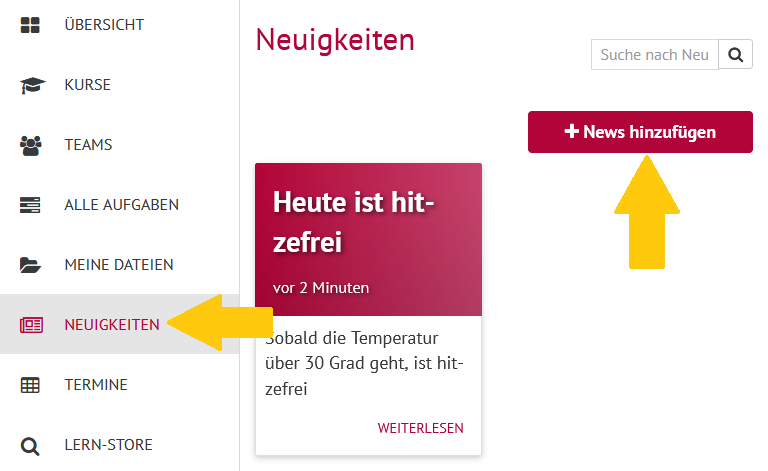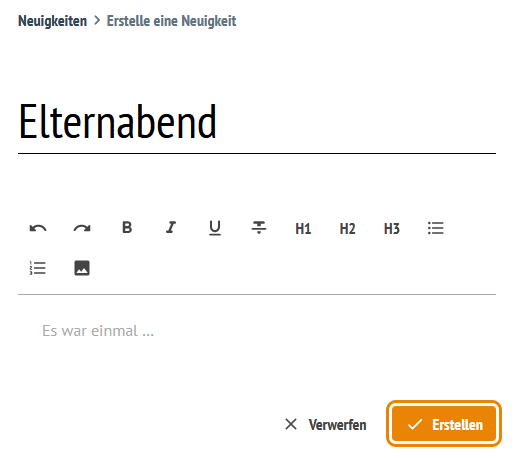Neuigkeiten sind schulinterne Mitteilungen, die Sie über die Cloud mit Ihren Kolleg:innen und Schüler:innen teilen können.
| UI Steps | ||||||||||||||||||||||||||||||||||||||
|---|---|---|---|---|---|---|---|---|---|---|---|---|---|---|---|---|---|---|---|---|---|---|---|---|---|---|---|---|---|---|---|---|---|---|---|---|---|---|
| ||||||||||||||||||||||||||||||||||||||
UI Step | Um den Vorgang abzuschließen, klicke wie gewohnt auf den Button Hinzufügen.Warning | title | Wichtig
|
...
|
Telefon 030.400067.47
...